4月2024更新:使用我们的优化工具停止收到错误消息并减慢您的系统速度。 立即获取 此链接
- 下载并安装 修复工具在这里。
- 让它扫描你的电脑。
- 然后该工具将 修理你的电脑.
找出 正确的图形卡 适用于您的Windows操作系统!
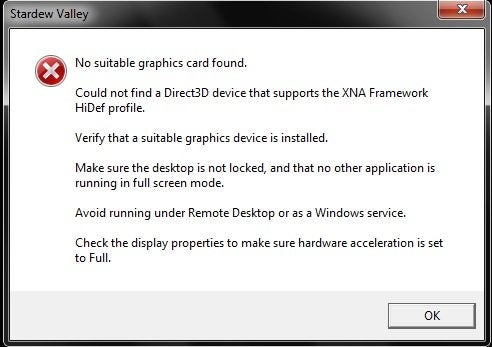
在玩诸如PUBG或Stardew Valley之类的游戏时,您一定很生气看到此错误消息:找不到合适的视频卡。 没有创建图形设备。
不用担心这是最常见的错误之一,您可以轻松修复“找不到合适的视频卡”错误!
图形卡也表示视频卡,图形适配器和显示适配器。 它连接到计算机系统的主板,并生成输出图像以供显示。 如果要在计算机上观看电影或玩游戏,则特殊的图形卡可以显着提高图形质量。
通常会出现错误“找不到合适的显卡”,这是因为开发人员更改了游戏设置,或者您的显卡适配器不再适合显示。 因此,您可以按照以下解决方案来解决问题。
从您的游戏中删除Config.dat文件。
这个问题 显卡错误 可能与您的视频游戏设置有关。
在这里,您可以找到有关如何修复它的信息。
您需要从游戏中删除config.dat文件。 这是制造商创建的文件,用于将您选择的设置保存到游戏设置菜单中。 删除文件不会影响您的游戏。 它只会删除不允许游戏检测图形卡的默认设置。 当您开始游戏时,将再次创建一个新的config.dat文件。
可以通过以下方式找到config.dat文件:“文档”>“我的游戏”>“ NameOfTheGame”。
- 执行以下步骤将其删除:
- 找到您的游戏的config.dat文件。
- 右键单击该文件,然后选择“删除”。 然后单击“是”。
- 重启电脑
- 一旦打开游戏,就应该解决问题。
2024年XNUMX月更新:
您现在可以使用此工具来防止 PC 问题,例如保护您免受文件丢失和恶意软件的侵害。 此外,它是优化计算机以获得最大性能的好方法。 该程序可轻松修复 Windows 系统上可能发生的常见错误 - 当您拥有触手可及的完美解决方案时,无需进行数小时的故障排除:
- 步骤1: 下载PC修复和优化工具 (Windows 10,8,7,XP,Vista - Microsoft金牌认证)。
- 步骤2:点击“开始扫描“找到可能导致PC问题的Windows注册表问题。
- 步骤3:点击“全部修复“解决所有问题。
如果不是,则问题可能不仅影响您的游戏设置。 尝试以下选项。
检查第三方覆盖

Discord和NVIDIA GeForce Experience等第三方应用程序为您的游戏提供了覆盖支持。 覆盖是一个选项,使您无需按Alt-Tab键即可访问应用程序。 这些功能可能有用且易于使用,但已知会导致游戏本身出现问题。
我们将说明如何在“冲突”中禁用覆盖。 您还应该寻找在后台运行的其他第三方应用程序,然后自行关闭它们。 还要考虑如何干净启动系统。
- 启动Discord并打开其自定义设置。 现在,在左侧导航标签上选择叠加选项,然后取消选中在游戏中启用叠加复选框。
- 完全重新启动计算机以实施更改,并确保SPF放置正确。
关闭设备,然后再次打开

以下是打开几乎所有设备所需采取的步骤:
- 关闭设备和/或断开电源线。
- 等待至少30秒。
- 连接设备和/或重新打开。 就是这样,您只需打开设备! 如果幸运的话,它应该可以正常工作了。 请记住,重新启动互联网设备(例如调制解调器)可能需要大约一分钟。
另一个重要说明:重置可协同工作的设备(例如无线调制解调器和路由器)时,必须同时启用它们。
重新启动电源并不能解决最严重的问题,但是如果您的设备无法正常工作,最好先尝试一下。 如果打开/关闭似乎没有帮助,则应继续进行故障排除。
专家提示: 如果这些方法都不起作用,此修复工具会扫描存储库并替换损坏或丢失的文件。 在问题是由于系统损坏引起的大多数情况下,它都能很好地工作。 该工具还将优化您的系统以最大限度地提高性能。 它可以通过以下方式下载 点击这里

CCNA,Web开发人员,PC疑难解答
我是计算机爱好者和实践IT专业人员。 我在计算机编程,硬件故障排除和维修方面拥有多年的经验。 我专注于Web开发和数据库设计。 我还拥有网络设计和故障排除的CCNA认证。

